Ласкаво просимо до нашого покрокового посібника щодо видалення облікового запису Apple ID . Незалежно від того, чи плануєте ви оптимізувати свій цифровий слід чи переходите на новий обліковий запис, видалення Apple ID є важливим кроком, який вимагає ретельного розгляду. Цей посібник надасть вам усю необхідну інформацію, від розуміння наслідків видалення до проведення самого процесу. Переконайтеся, що ви повністю проінформовані та готові до цієї дії. Слідкуйте за тим, як ми допоможемо вам безпечно та ефективно видалити обліковий запис Apple ID .
Видалення облікового запису Apple ID є важливим кроком, оскільки це призводить до втрати доступу до служб Apple, включаючи iCloud, App Store, iTunes тощо. Перш ніж продовжити, переконайтеся, що ви створили резервну копію будь-яких важливих даних, і усвідомте наслідки. Ось як назавжди видалити обліковий запис Apple ID :
Крок 1. Підготуйтеся до видалення
- Резервне копіювання ваших даних : обов’язково створіть резервні копії будь-якої важливої інформації, що зберігається у вашому обліковому записі Apple ID, включаючи фотографії, документи та контакти.
- Вийдіть із усіх пристроїв : щоб уникнути проблем, вийдіть із усіх пристроїв, пов’язаних із вашим Apple ID.
- Перегляньте підписки та покупки : скасуйте будь-які активні підписки та переконайтеся, що у вас немає заборгованості. Пам’ятайте, що придбані програми, музика, фільми та інший вміст більше не будуть доступні після видалення.
- Повідомте своїм контактам : повідомте своїм контактам, що ви більше не використовуватимете цей Apple ID, особливо якщо ви використовуєте його для спілкування чи обміну даними.
Крок 2. Надішліть запит на видалення свого Apple ID
- Відвідайте веб-сайт даних і конфіденційності Apple : перейдіть на сторінку даних і конфіденційності Apple .
- Увійти : увійдіть за допомогою Apple ID, який потрібно видалити.
- Виберіть «Подати запит на видалення вашого облікового запису» : прокрутіть до розділу під назвою «Видалити свій обліковий запис» і виберіть «Подати запит на видалення свого облікового запису».
- Перегляньте інформацію : Apple надасть детальну інформацію про те, що означає видалення. Уважно прочитайте це, щоб переконатися, що ви розумієте наслідки.
- Виберіть причину видалення : вам буде запропоновано вибрати причину зі спадного меню, чому ви видаляєте свій обліковий запис.
Крок 3. Підтвердьте свою особу
- Підтвердьте свою особу : Apple може вимагати від вас відповісти на таємні запитання або ввести код підтвердження, надісланий на ваші пристрої, щоб підтвердити, що ви є законним власником облікового запису.
Крок 4: Перегляньте та підтвердьте
- Перегляньте деталі деактивації : Apple пояснить деталі процесу видалення облікового запису. Це включає нагадування про те, до чого ви втратите доступ.
- Отримайте код підтвердження : перед видаленням вашого облікового запису Apple надасть вам унікальний код доступу. Запишіть це та зберігайте в безпечному місці. Цей код знадобиться, якщо вам потрібно буде зв’язатися зі службою підтримки Apple щодо свого облікового запису.
- Підтвердити видалення облікового запису : введіть наданий код підтвердження, щоб підтвердити, що ви хочете остаточно видалити свій обліковий запис.
Крок 5. Дочекайтеся завершення видалення
- Деактивація облікового запису : спочатку ваш обліковий запис буде деактивовано на кілька днів, протягом яких ви все ще можете скасувати запит на видалення.
- Остаточне видалення : якщо ви не скасуєте під час періоду деактивації, ваш обліковий запис буде остаточно видалено приблизно через сім днів.
Крок 6: Після видалення
- Зберігати деталі підтвердження : зберігайте всі електронні листи або коди підтвердження, які ви отримали від Apple щодо видалення облікового запису.
- Перевірте статус видалення : за потреби ви можете зв’язатися зі службою підтримки Apple із кодом доступу, щоб перевірити статус видалення.
Висновок
Видалення Apple ID є незворотним і позбавляє доступу до всіх пов’язаних служб Apple. Перш ніж продовжувати, дуже важливо виконати повне резервне копіювання та переконатися, що вся необхідна інформація збережена в іншому місці. Якщо ви сумніваєтеся щодо видалення свого Apple ID, подумайте про те, щоб просто деактивувати його або збільшити параметри конфіденційності замість повного видалення.

Що таке EID? Дослідження світу eSIM
Забудьте про невеликі SIM-картки! eSIM-карти тут, пропонуючи зручний спосіб підключення ваших пристроїв. Але що таке EID і чому це важливо?

Як створити мобільний додаток з нуля?
Створення власної програми може бути водночас захоплюючим і складним. Незалежно від того, чи хочете ви створити програму для Android чи iOS, розуміння основ дизайну програми та використання конструктора програм є важливими першими кроками. Цей вичерпний посібник має на меті спростити процес розробки мобільних додатків, пропонуючи уявлення про різні платформи для розробки додатків, які допоможуть створити додаток без програмування. Від концептуалізації вашої ідеї до вибору правильних інструментів, ми розглядаємо основні стратегії, щоб зробити вашу програму успішною на мобільних пристроях.
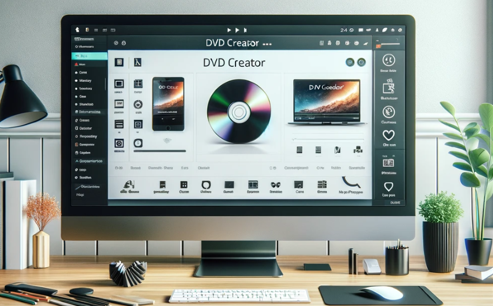
3 найкращі програми для створення DVD-дисків для Windows і Mac
У цифрову епоху пошук найефективнішого способу запису відео або файлів зображень на DVD-диски став необхідністю. Незалежно від того, чи хочете ви зберегти дорогоцінні спогади чи створити резервні копії своїх улюблених фільмів, пошук відповідного програмного забезпечення для створення DVD-дисків має вирішальне значення. У цій статті ми розглянемо 3 найкращі програми для створення DVD-дисків, доступні для користувачів Windows і Mac, щоб допомогти вам вибрати програму, яка найкраще відповідає вашим потребам.

Як додати та видалити eSIM з вашого телефону
Часи возитися з крихітними SIM-картами минули! Технологія eSIM революціонізує підключення смартфонів, пропонуючи світ гнучкості та зручності. Цей посібник розкриває секрети додавання, видалення та керування eSIM-картами на вашому телефоні.

Як перевірити останні дії на вашому телефоні?
У нашому взаємопов’язаному цифровому ландшафті смартфони стали продовженням нас самих. Вони служать багатьом цілям: від спілкування та розваг до підтримки нашої роботи. Але чи замислювалися ви коли-небудь про повсякденну роботу свого телефону? Можливо, ви хочете зрозуміти, як розподіляється ваш час щодня, або дізнатися, які програми домінують у вашому екранному часі. Існує також обґрунтована турбота про захист безпеки та конфіденційності вашого цифрового світу.

Безкоштовний Monster Hunter Now GPS Spoofer для iOS/Android без заборони - iToolPaw iGPSGo
Monster Hunter Now - це захоплююча гра, яка підкорила серця багатьох геймерів у всьому світі. Завдяки захоплюючому ігровому процесу та приголомшливій графіці не дивно, що гравці завжди шукають способи покращити свій ігровий досвід. Один із способів зробити це — використовувати GPS-спуфер, який дозволяє гравцям полювати на монстрів на вулиці, не рухаючись фізично. У цій статті ми розглянемо варіанти, доступні для безкоштовних GPS-спуферів Monster Hunter Now для iOS і Android, і обговоримо, чи буде вас заборонено використовувати за їх використання.

Скільки eSIM можна використовувати в iPhone?
Хочете оптимізувати свій мобільний досвід за допомогою eSIM для свого iPhone? Поява технології eSIM революціонізувала спосіб підключення, забезпечивши більш плавне та ефективне використання наших пристроїв. З iPhone eSIM ви можете забути про клопоти з фізичними SIM-картами та насолоджуватися перевагами кількох мережевих планів на одному пристрої. Але скільки eSIM може підтримувати iPhone? А як ви додаєте eSIM до свого iPhone? У цій статті ми зануримося в тонкощі можливостей eSIM на SIM-картці iPhone , надавши вам покроковий посібник із налаштування. Продовжуйте читати, щоб розкрити весь потенціал свого iPhone за допомогою технології eSIM і дізнатися, як легко покращити підключення.

Програма перевірки інформації IMEI
Очікувана мить настала! Після періоду очікування ми з величезною гордістю оголошуємо про запуск програми перевірки інформації про IMEI , що відзначає ключовий момент у доступі до прихованої інформації мобільного пристрою. У сучасному цифровому ландшафті розуміння нюансів вашого пристрою є ключовим. Це довгоочікуване відкриття, безсумнівно, спрощує доступ до прихованої інформації про будь-який мобільний пристрій. Ця програма, яка незабаром буде доступна в App Store для iOS і Play Store для Android , обіцяє кардинальні зміни в тому, як користувачі взаємодіють із даними свого пристрою.



















